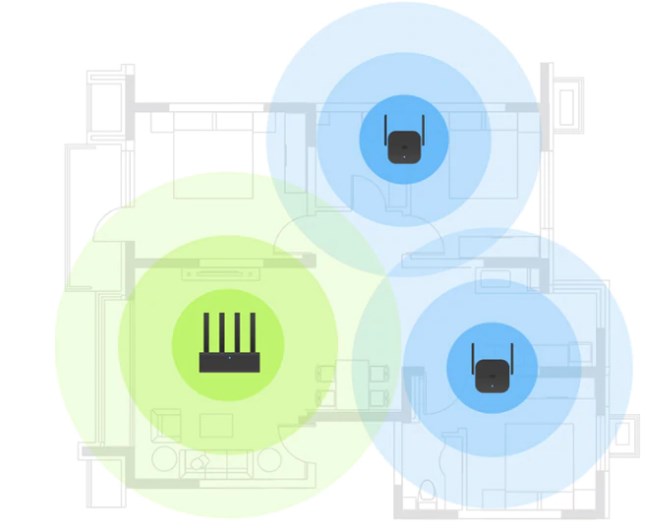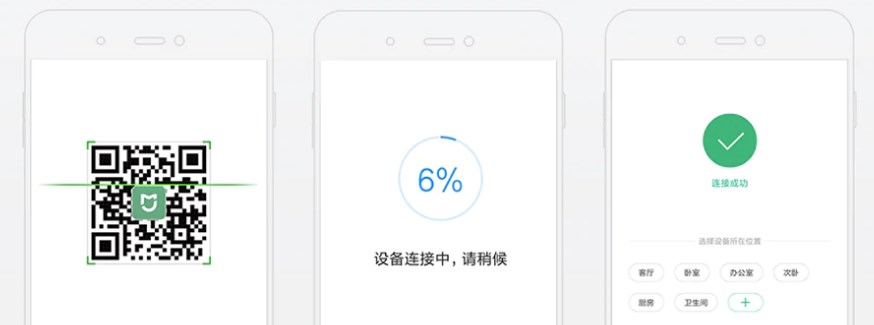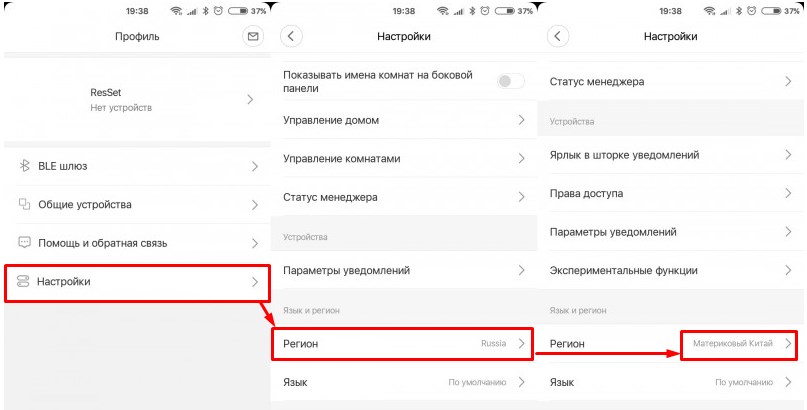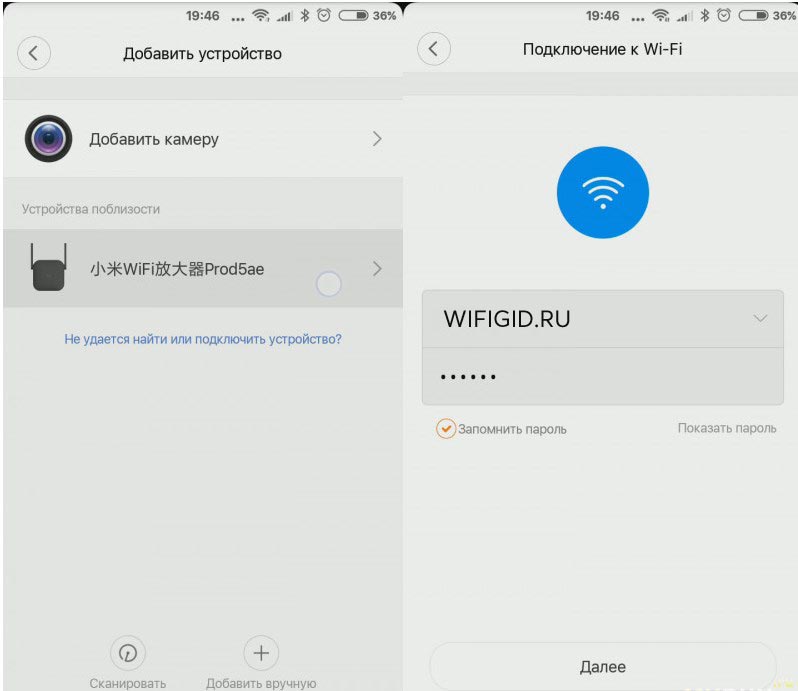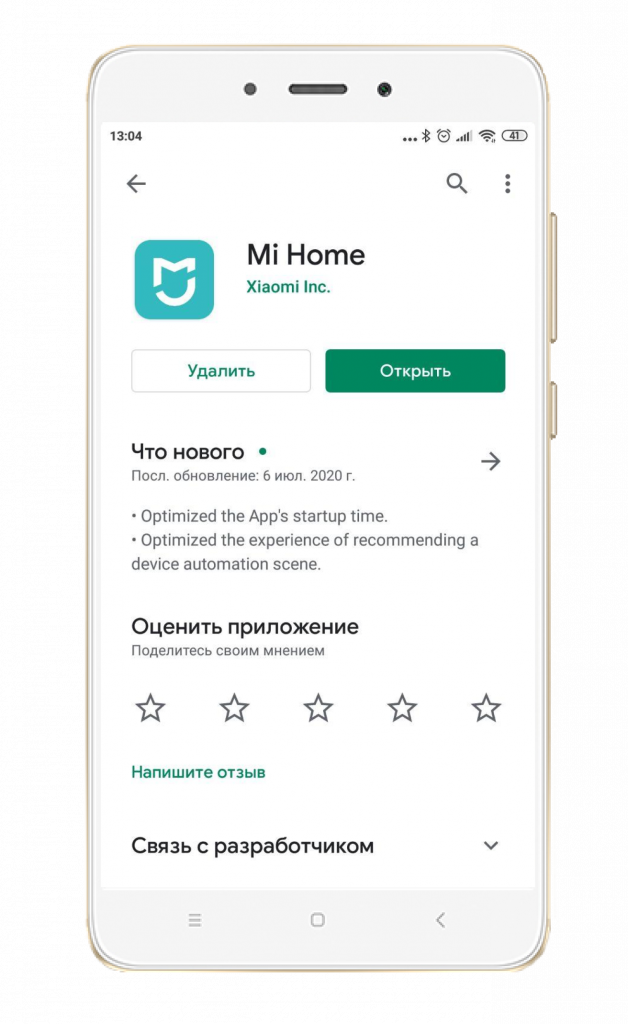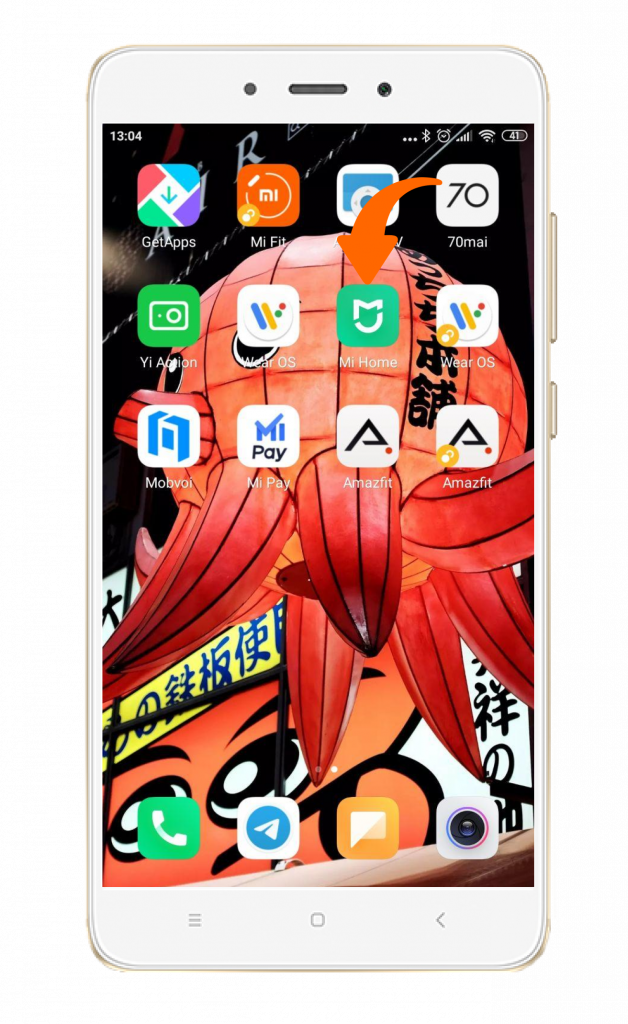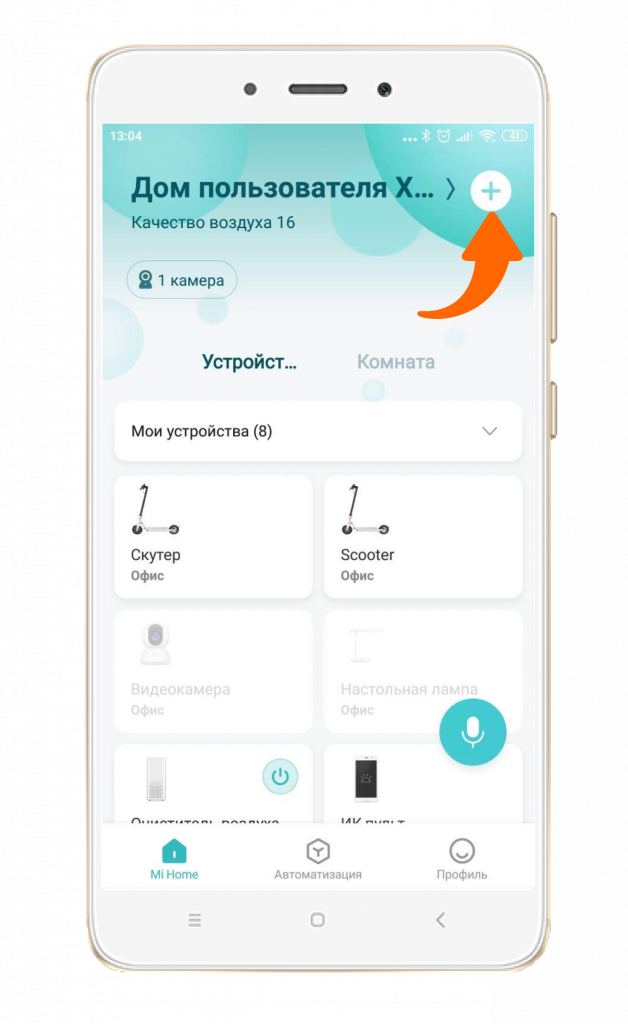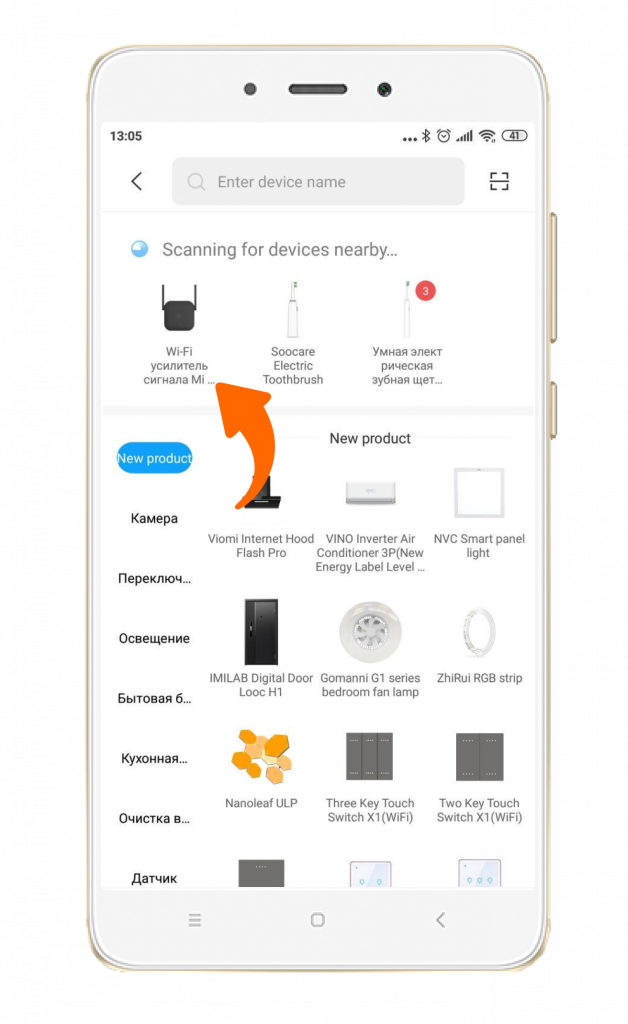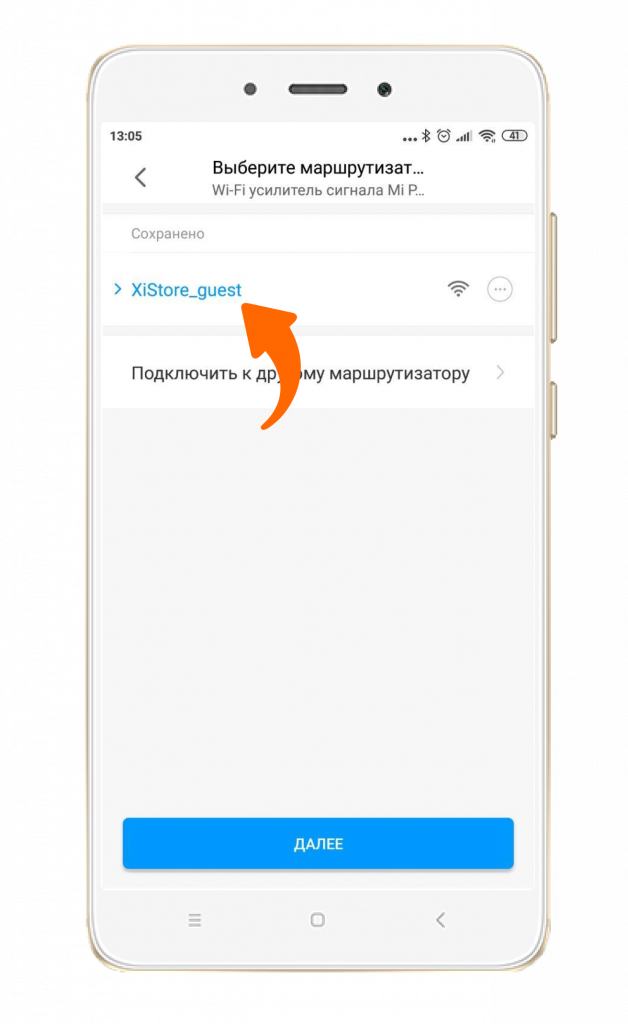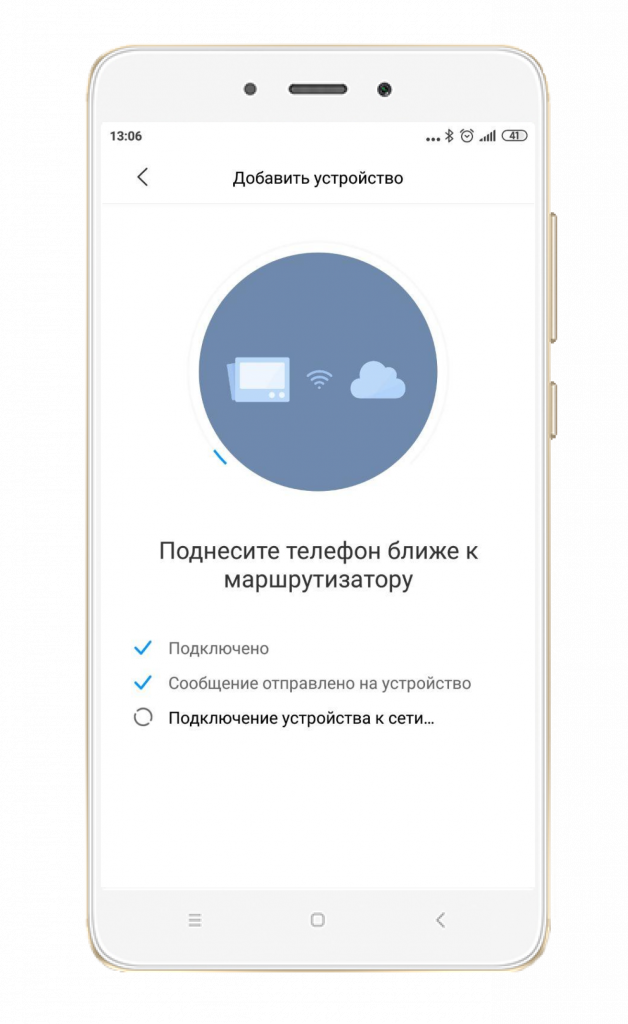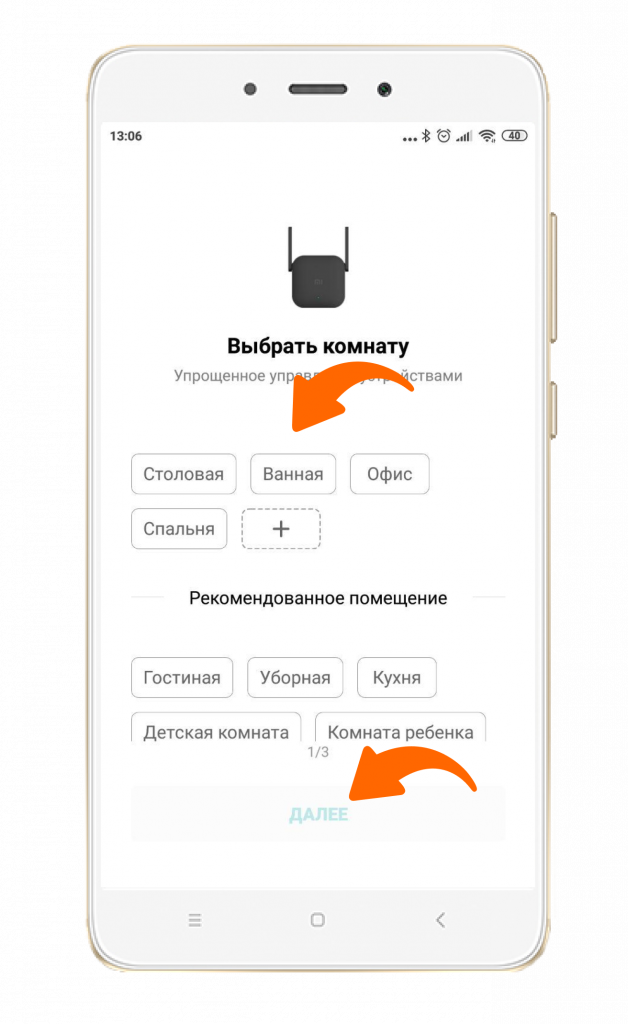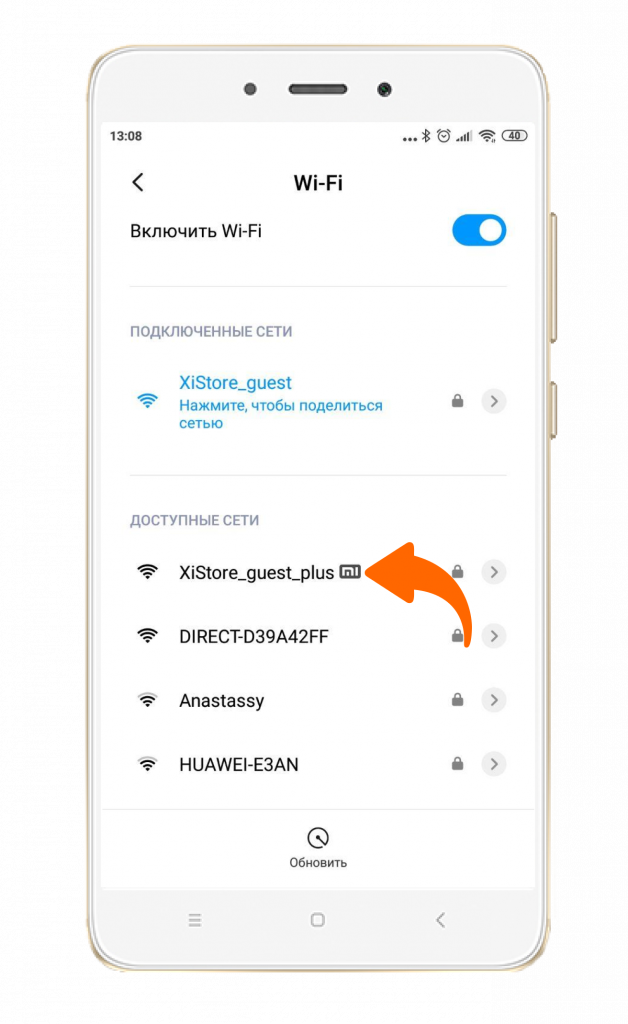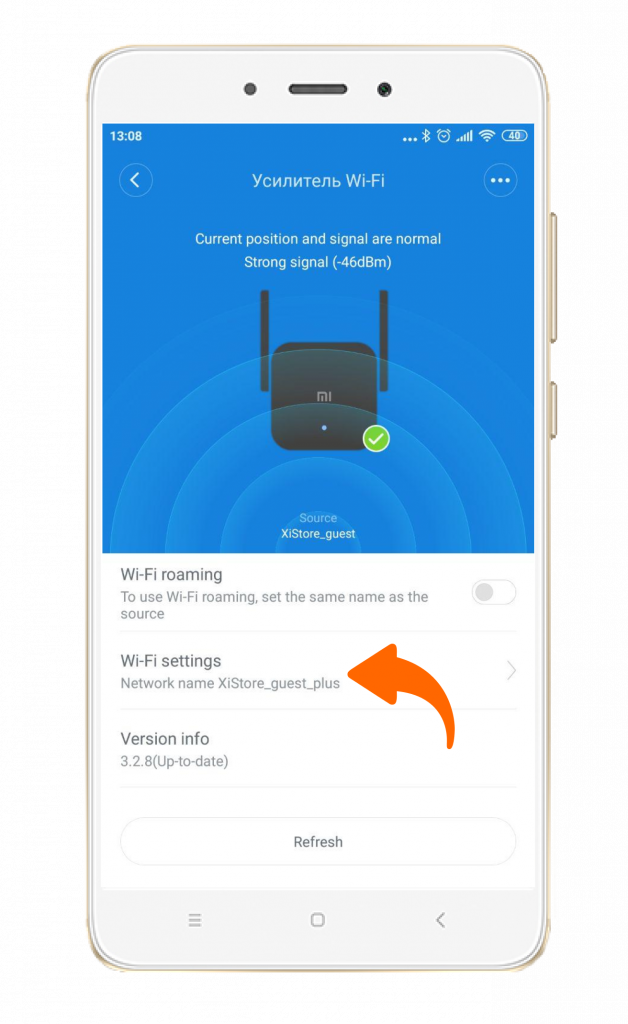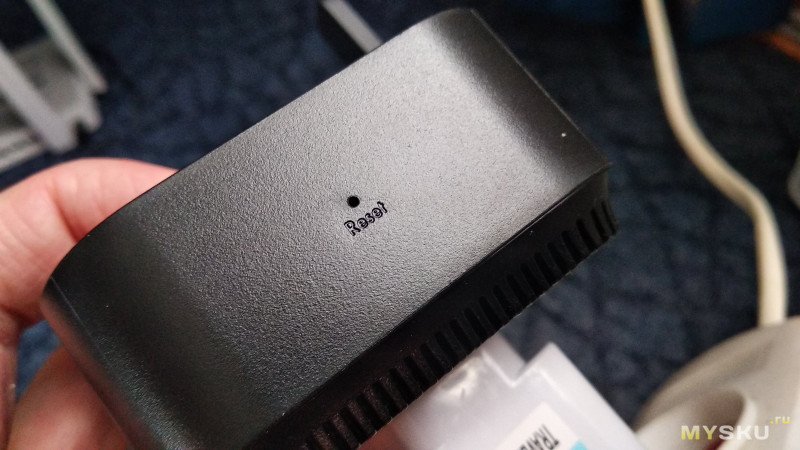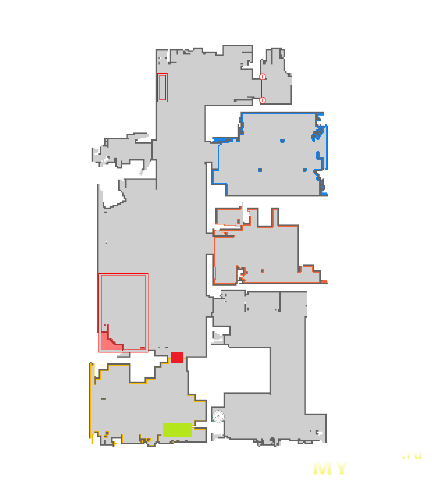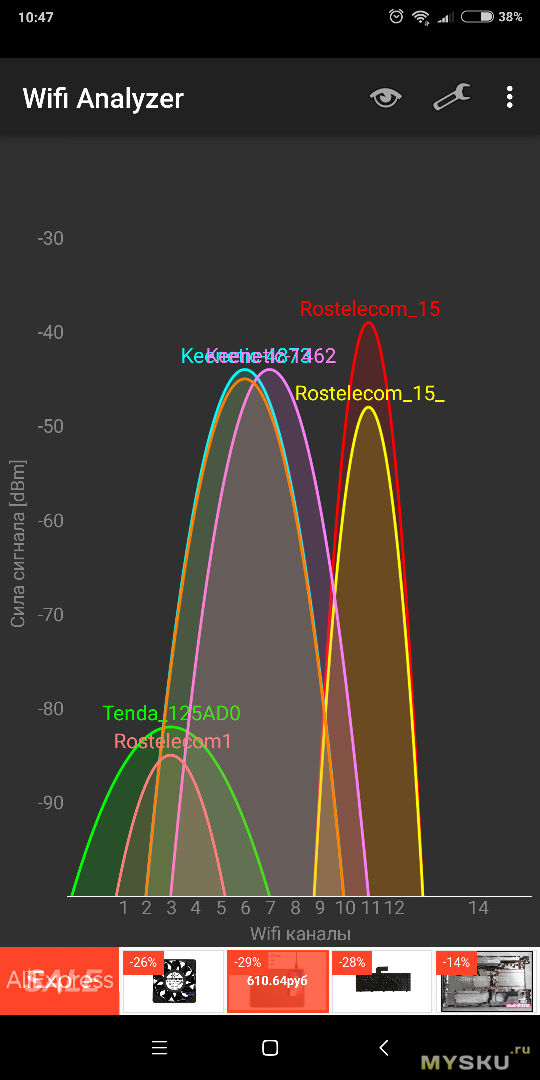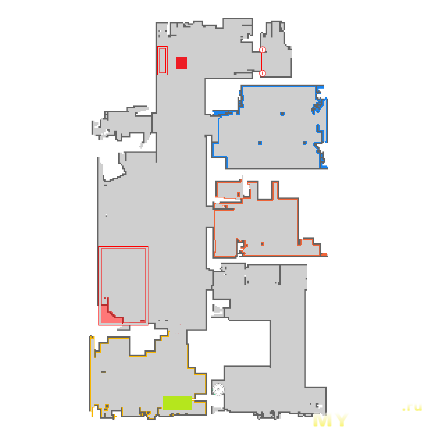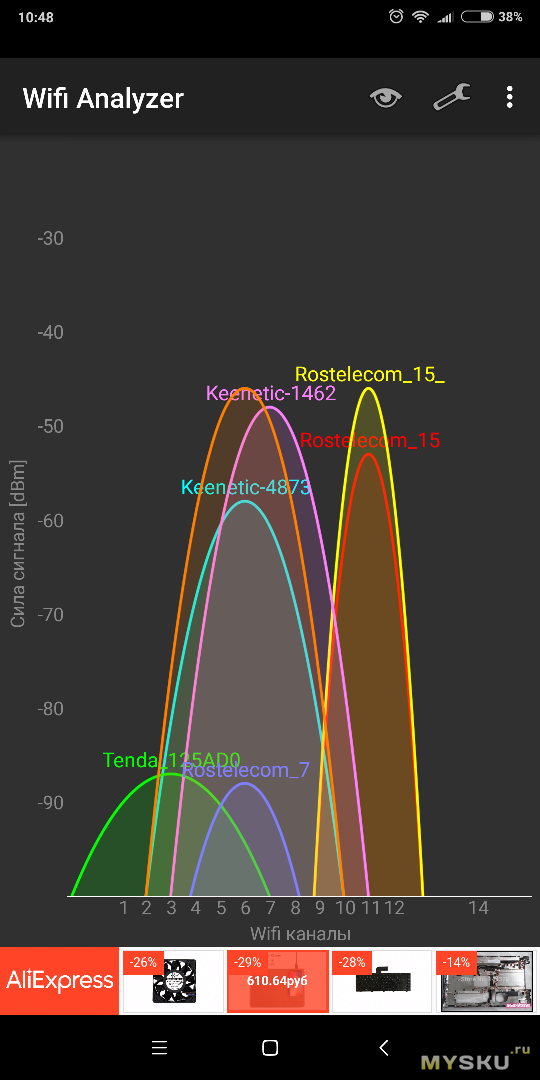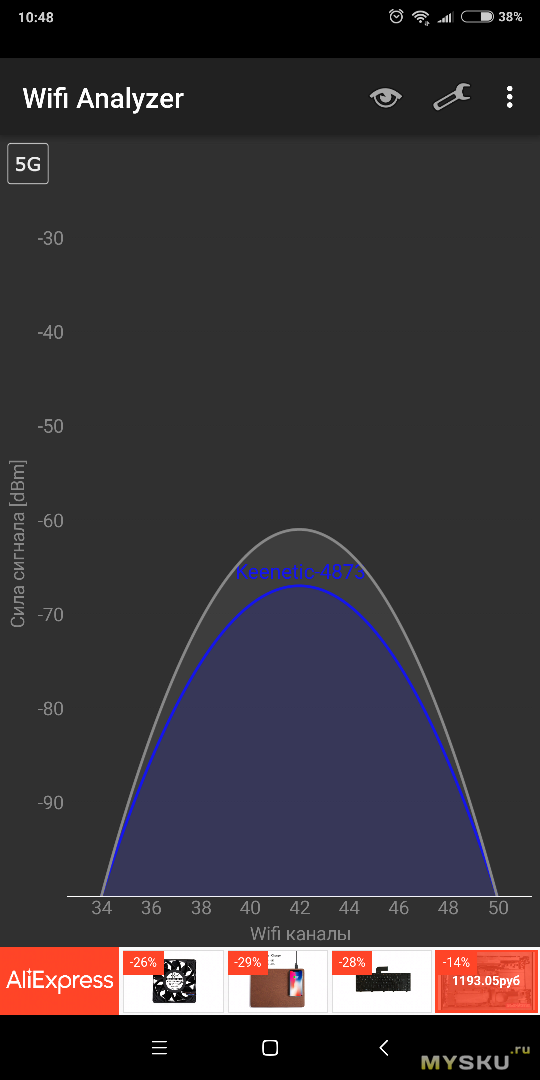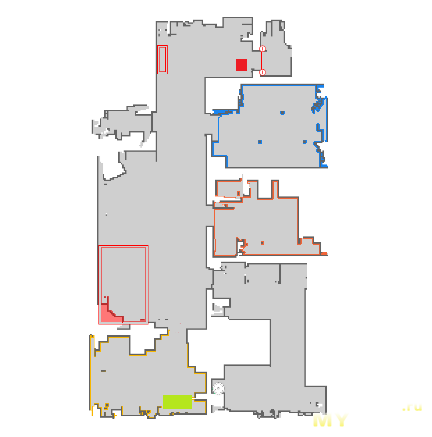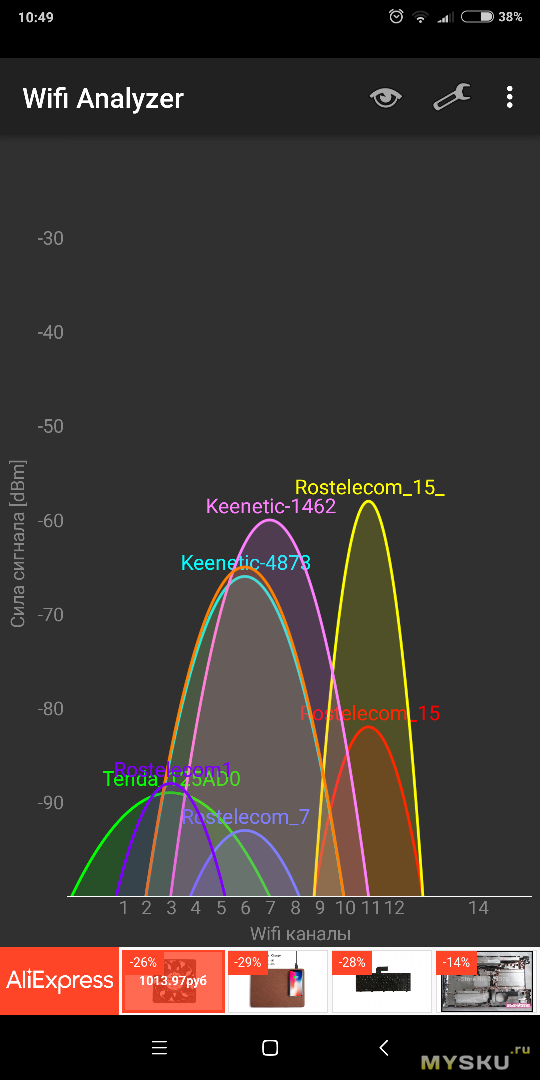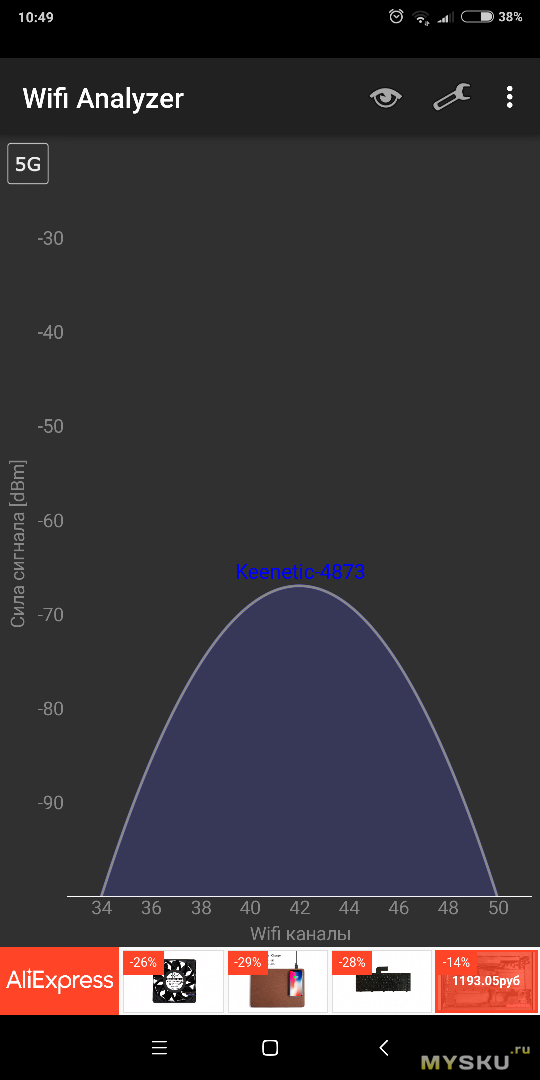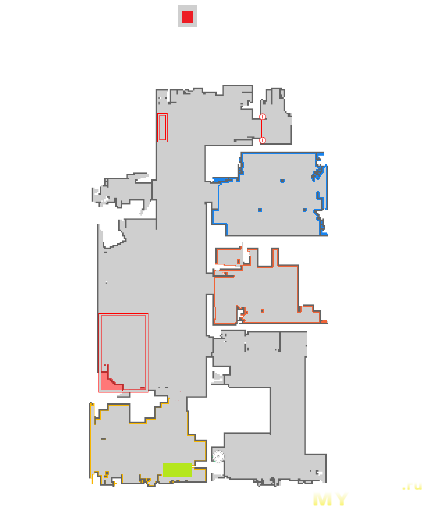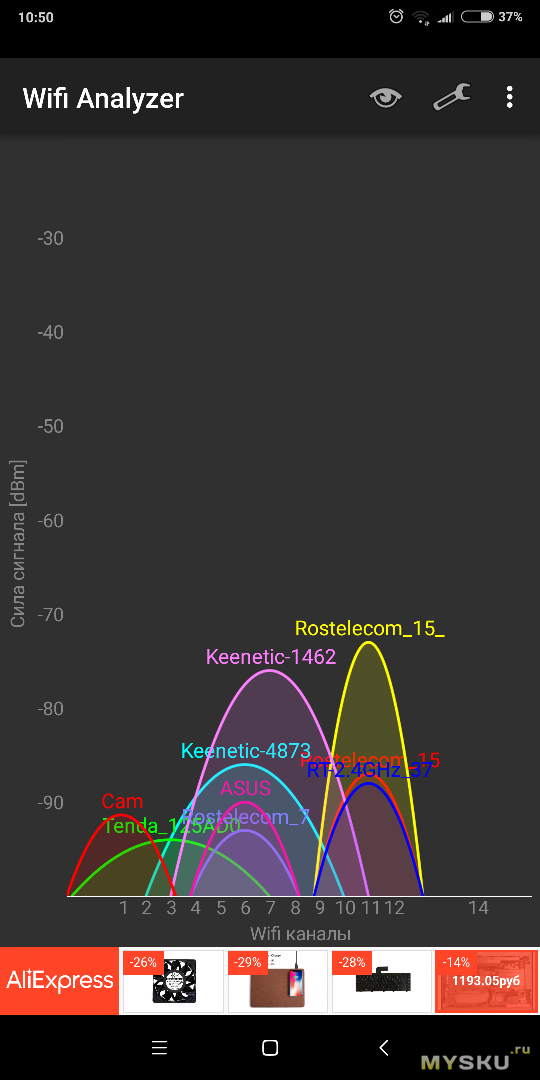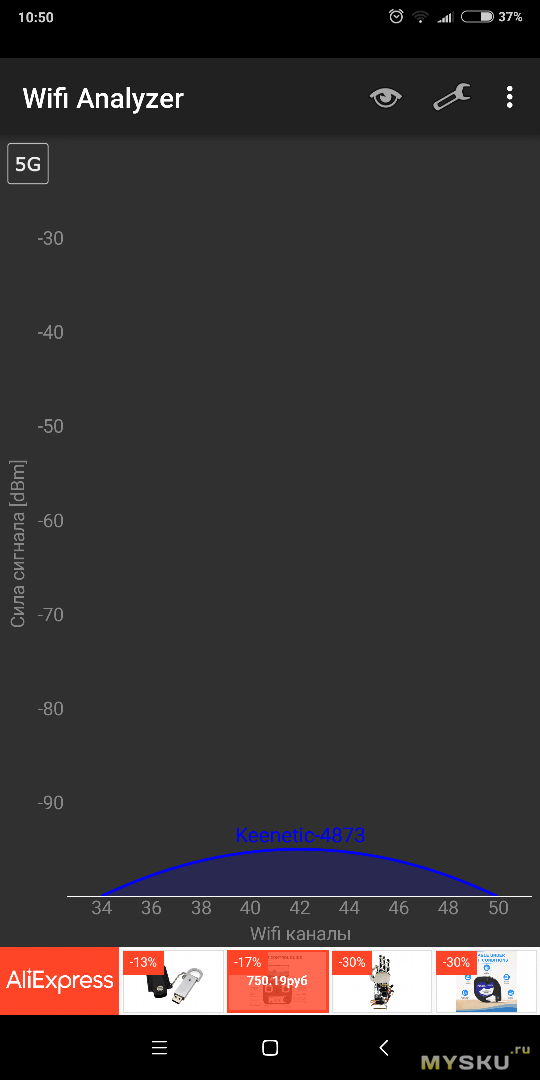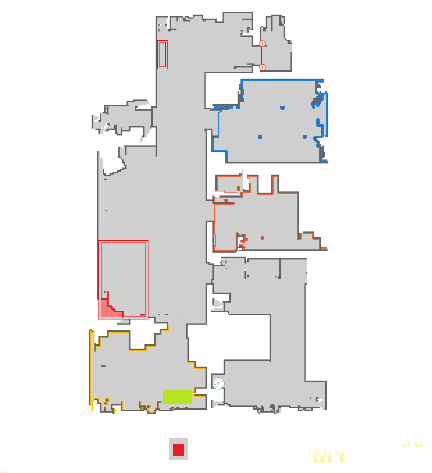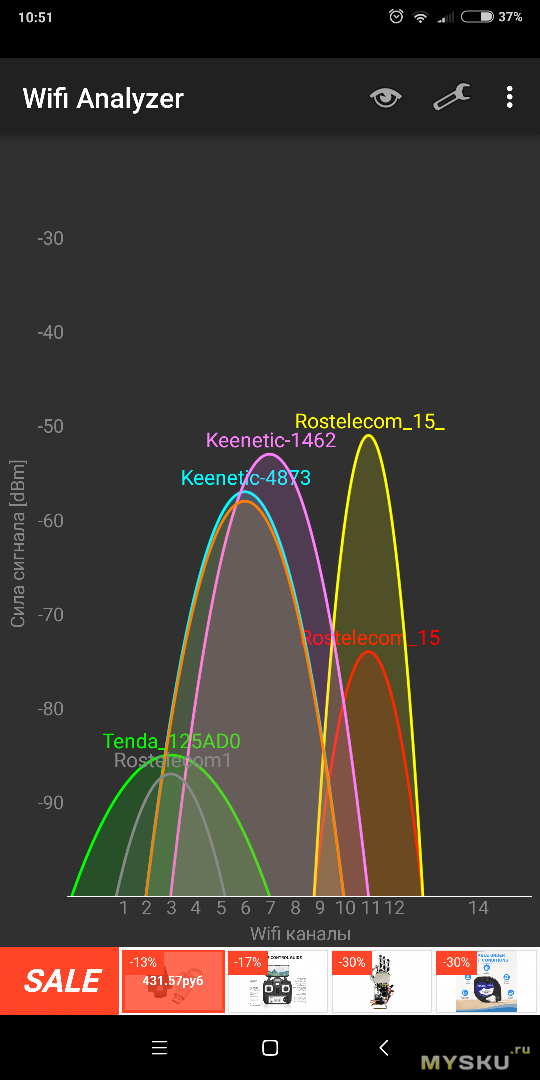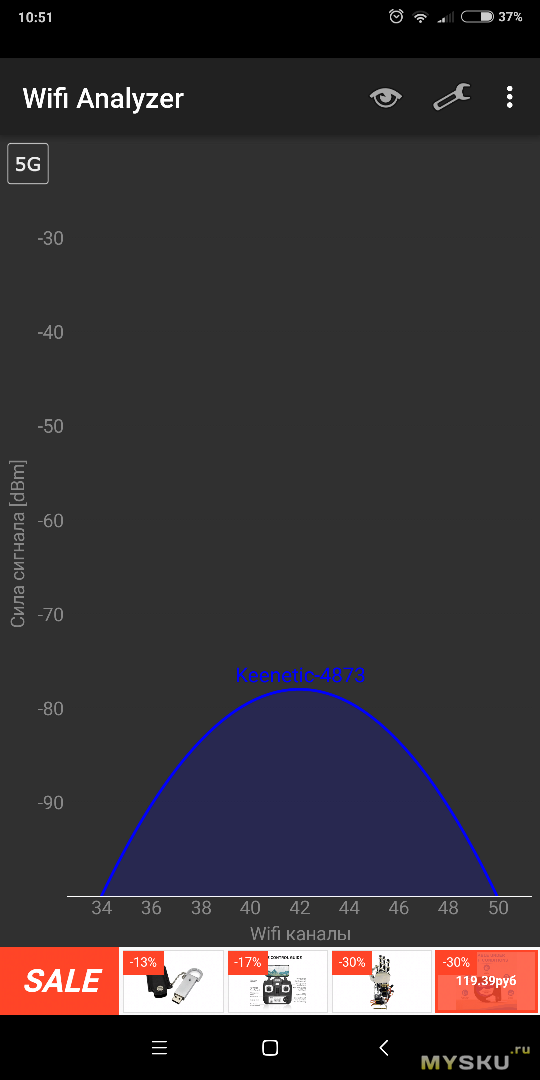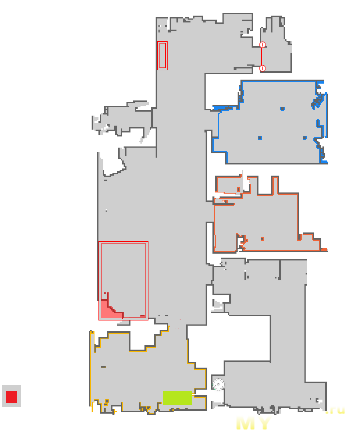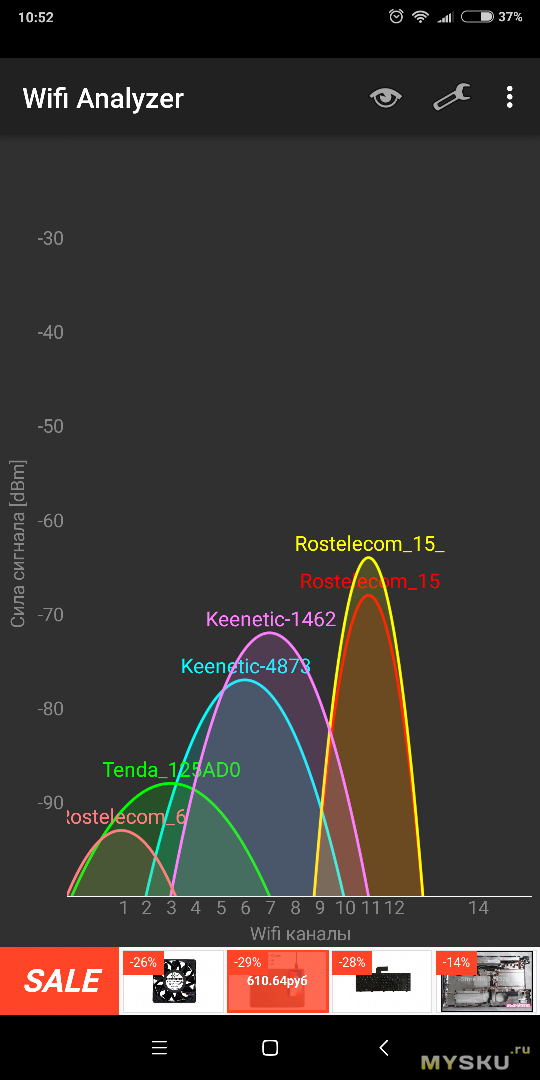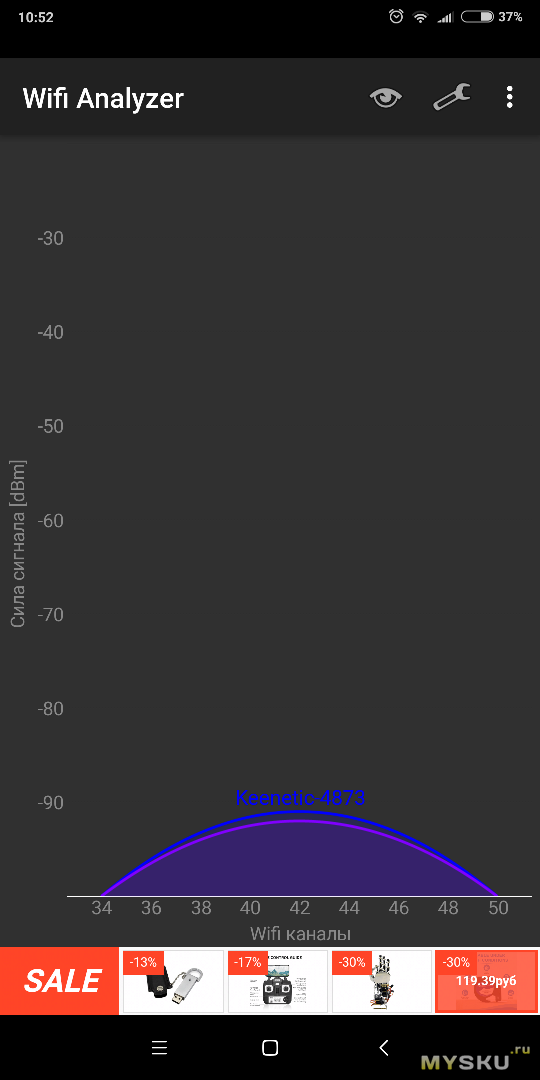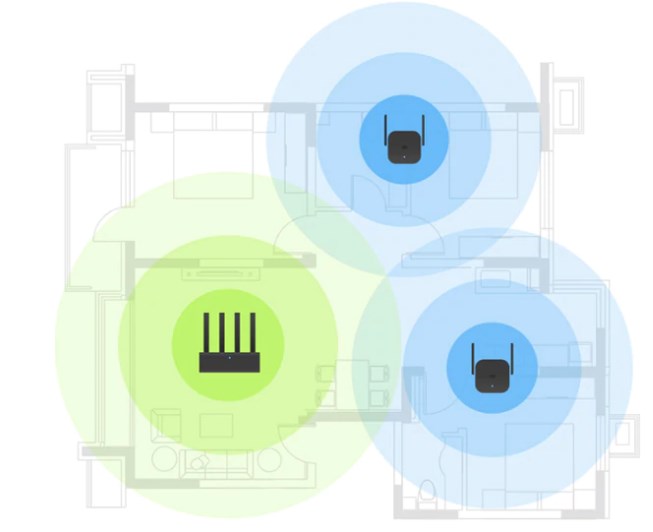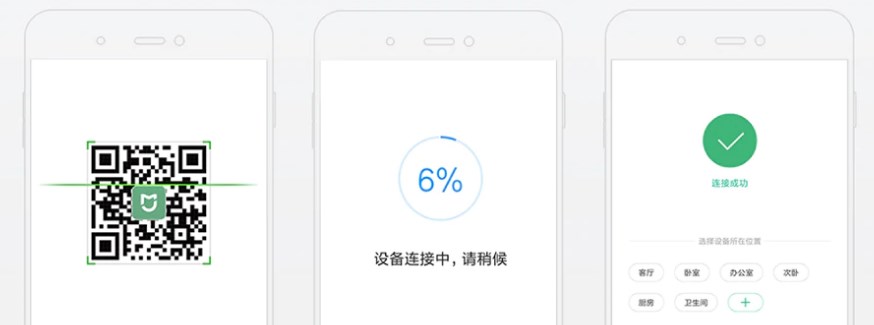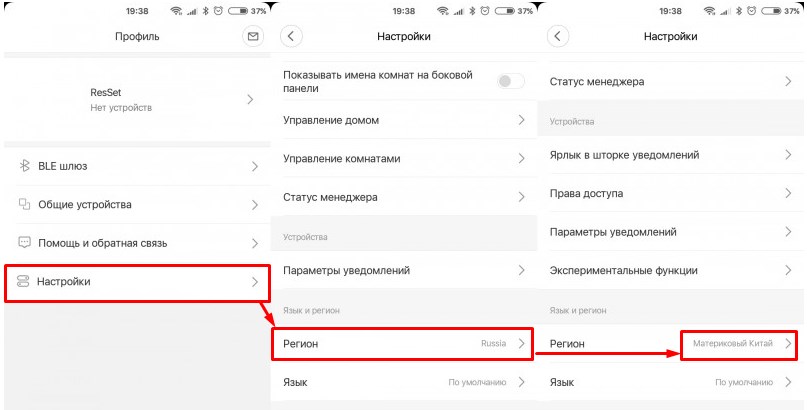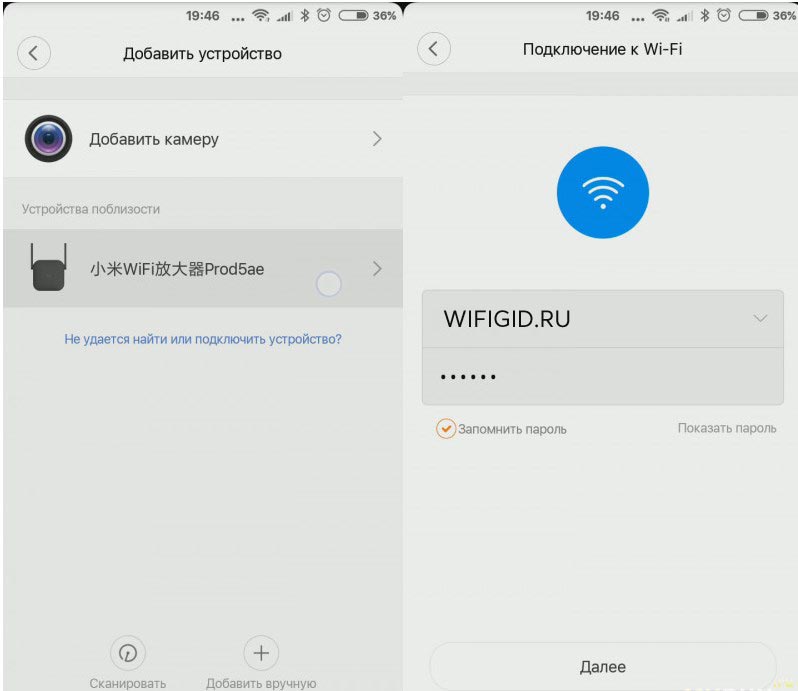Привет всем! Сегодня на обзор к нам пришёл репитер, усилитель и просто хороший парень – Xiaomi Mi Wi-Fi Amplifier PRO. Ох, уж и любят китайцы, а точнее компания Xiaomi – вставлять в конец эту пафосную приставку «PRO». Сегодня мы посмотрим, настолько ли данный репитер «ПРО» или нет. Начнём с самого начала и распаковки.
Если говорить про дизайн, то выглядит он красиво, но нас не это интересует. В первую очередь, что бросается в глаза, так это не европейская розетка. Не знаю, скорее всего модель всё же была в первую очередь сделана для китайского рынка. В коробке прилагается переходник, но это некий костыль. Конечно, можно отдельно переделать на такую розетку, но на мой взгляд это геморрой.
Я не люблю использовать переходники, в особенности для постоянного подключения. Чаще всего они расшатываются и вилка при этом еле сидеть в розетке. Цена на рынке варьируется от 900 до 1100 рублей. Если не секрет напишите – за сколько купили его именно вы, внизу в комментариях.
Содержание
- Характеристики
- Установка и настройка
- Личный опыт использования
- Задать вопрос автору статьи
Характеристики
По повторителю, особа писать и нечего. Сама функция — это расширение уже существующей сети. Работает на стандарте 2.4 ГГц. Кстати, для людей, у которых дома ещё остались старые устройства, работающие на стандарте «b» и «g» – этот передатчик работает только с протоколом 802.11n. Есть поддержка MIMO 2 x 2, именно поэтому скорость в беспроводном пространстве достигает отметки 300 Мбит в секунду. По размеру он очень компактный и не большой.
В качестве усиления сигнала и приёма стоят две антенны, кстати поэтому он и поддерживает MIMO 2 x 2. Кто не знает, это технология, которая позволяет увеличить скорость практически в два раза, за счет отправке разных пакетов в двух потоках. То есть один пакет разбивается на два и один отправляется с первой антенны, а второй со второй. Но тут нужно учитывать, что центральный роутер также должен поддерживать эту технологию. В противном случае скорость будет всего 150 Мбит в секунду.
Установка и настройка
И так в первую очередь нужно правильно установить аппарат. Проблема в том, что он зависит от розетки, к которой нужно будет подключить передатчик. Поэтому, возможно, понадобится немного перенести или сдвинуть роутер. Задача такая, чтобы на пути волны между роутером и повторителем было как можно меньше препятствий. К мёртвым зонам можно отнести стены с арматурой или любые другие металлические препятствия, а также зеркала.
Для настройки нужно будет скачать и установить программу Mi Home. Её спокойно можно скачать с Google Play или App Store. Можете проста отсканировать QR-код, который находится на коробке. При первом запуске язык уже должен быть русским, но его можно поменять в разделе «Настройки» – смотрите примерное расположение на картинке ниже. Также нужно обязательно установить регион как «Материнский Китай». Не знаю зачем, но без этого вы к аппарату не подключитесь.
Теперь нужно вставить репитер в розетку, а само приложение перезагрузить. Тогда он увидит новое устройство, просто выберите его. Далее останется ввести имя основной сети маршрутизатора и пароль от неё.
После этого вы должны будете попасть в меню, но там ничего особенного нет. Есть возможности настроить вторую гостевую сеть. Также вас попросят обновить прошивку. Если после этого язык сбросится на китайский, то его можно аналогично поменять в настройках.
Личный опыт использования
Я покупал Xiaomi WiFi Amplifier для расширения зоны покрытия сети на второй этаж своего дома. Также он отлично подойдет для большой квартиры. В целом я доволен, но есть и свои минусы. Мне дико не нравится эта китайская вилка, которая начинает шататься в переходнике, поэтому я все же думаю переделать розетку.
Настройка и подключение очень простые и не нужно много действий. Xiaomi Mi WiFi Amplifier – это отличный усилитель и повторитель основной сети. Стоит гораздо дешевле, чем аналоги от TP-Link, да и работают примерно одинаково. Особенно разницы я не заметил.
Для «ПРО» версии не хватает поддержки 5 ГГц – как не странно, но это очень нужно некоторым пользователям, так как именно эта частота быстрее затухает и имеет меньший радиус. С другой стороны, MIMO 2 x 2 увеличивает пропускную способность в два раза и её вполне хватит в домашних условиях.
Работает стабильно без нареканий. Скорость не падает, при подключении от второго роутера. Отклик немного вырос – на 15-10 миллисекунд, но это не критично. Зависаний пока не было. Работает хорошо и не греется, в отличие от моего прошлого TP-Link, который был теплым.
ПРОСЬБА! Напишите, пожалуйста, и свой отзыв об этом аппарате. Насколько он вам нравится, есть ли какие-то плюсы, минусы и стоит ли его брать другим нашим читателям? Мы будем рады если вы поделитесь своим развёрнутым обзором в комментариях под этой статьёй.
Усилитель Wi-Fi сигнала — незаменимая вещь для тех, кому везде и всегда нужен качественный интернет. Его можно использовать как с фирменным роутером Xiaomi, так и с любым другим. Прямо сейчас мы расскажем и покажем, как подключить Xiaomi Mi Wi-Fi Amplifier или Mi Wi-Fi Range Extender Pro.
Сперва подключите усилитель Xiaomi к питанию и скачайте на смартфон фирменное приложение Mi Home.
После установки запустите приложение.
Пройдя процесс авторизации или регистрации, вы попадете на главный экран приложения. Для добавления нового устройства нажмите на «+» в правом верхнем углу.
Нажмите на Mi Wi-Fi Range Extender Pro.
Выберите основную точку доступа, которую необходимо усилить, и введите от нее пароль.
Пару секунд ожидания подключения.
Далее укажите его расположение и дайте название.
Усилитель Wi-Fi подключен и готов к работе. Гаджет Сяоми создает новую точку доступа, прибавляя к имени «_plus». Пароль для подключения такой же, как и у основной точки доступа.
При необходимости в настройках можно изменить имя сети и пароль для подключения.
Узнавайте новое вместе с Xistore!
Не забудьте подписаться на нас в Instagram, «ВКонтакте», Telegram, Viber, «Яндекс.Дзен» и на Youtube.
Смарт-устройства Xiaomi в каталоге Xistore.
Автор: Андрей Калиновский
Всем приветы! Почти все сталкивались с такой бедой, как слабый сигнал Wi-fi в той или иной точке дома/квартиры/помещения. И методов решения данной беды несколько, среди которых есть простой и логичный, добавить повторитель, который будет цепляться к основной сети и раздавать ее дальше. И для этого понадобится устройство, вроде обозреваемого. Встречаем, повторитель Wi-fi Xiaomi amplifier Pro! Погнали!
UPD: В конце добавил ссылку на небольшую скидку, вдруг кому надо.
Посылка с устройством шла 3 недели. Она была доставлена почтовой службой «Эйс Вентура». Коробка повидала многое…
Внутри все оказалось целым и невредимым.
Характеристики:
Материал: АБС-пластик
Скорость передачи: 300 (Мбит/с)
Сетевой стандарт: IEEE 802.11n / IEEE 802.11b / IEEE 802,11g
Диапазон: 2.4 ГГц
Каналы: 1 — 13
Процессор: MT7628K
Антенна: 2 внешних всенаправленных антенны с высоким коэффициентом усиления (2,4G Максимальный коэффициент усиления 3dBi)
Цвет: черный
Размер: 80*70*54 мм
Устройство находится на своем месте в картонном ложементе, облаченное в матово-белый полиэтилен. Достанем его и поглядим поближе со всех сторон.
Если вкратце, то перед нами небольшая черная коробочка со сложенными антеннами и китайской вилкой. Адаптер был выбран при заказе под европейскую вилку.
На лицевой стороне имеется логотип производителя и светодиод.
Бока заняты антеннами, которые умеют только крутиться.
Верхний торец пустой.
Нижний торец имеет отверстие, которое нам необходимо будет при настройке.
Сзади есть небольшая этикетка и все. Этикетка с минимальной информацией.
А вот как это все смотрится с адаптером на европейскую вилку.
Ужасно конечно. Миниатюрность и компактность устройства просто разносится в пух и прах с помощью этого колхоза.
Настройку будем осуществлять с помощью приложения Mi Home.
Вкратце ход действий:
— Включаем устройство в розетку.
— Запускаем приложение и выбираем добавление нового устройства.
— В списке «Тип устройства» выбираем «Бытовая техника» и далее Xiaomi amplifier Pro.
— Зажимаем Reset на 5 секунд, оранжевый светодиод загорелся и подтверждаем готовность в приложении.
— Ждём пока приложение договорится с повторителем, выбираем нашу Wi-fi сеть, которую хотим повторить, вводим пароль и ждём.
— Выбираем некоторые параметры вроде местоположения и названия устройства.
— Далее мы можем выбрать, раздавать новую сеть или раздавать точно такую же сеть с теми же параметрами, что и основная.
— Готово. Горит Синий индикатор.
А теперь в картинках:
Все просто! Сброс, сопряжение, ввод данных сети.
В телефоне появился значок mi возле сети, раздаваемой устройством.
Теперь надо проверить, насколько далеко устройство способно пробить стены.
Конкурентами выступят 2 устройства. Zyxel Keenetic Giga II — горячо любимый мною маршрутизатор, который живёт до сих пор с момента выхода. Жил с несколькими моделями usb-модемов и прекрасно раздавал интернет, а также прекрасно ужился с парой проводных провайдеров.
Второе устройство — это Keenetic Speedster. Достаточно свежая железяка, которая уже не Zyxel. Их лежит 3 штуки, готовятся под покрытие сетью здания.
Сети:
Zyxel Keenetic Giga II — Keenetic-1462.
Keenetic Speedster — Keenetic-4873.
Xiaomi amplifier Pro — Rostelecom_15_.
Huawei Echolife — Rostelecom_15.
Общее фото:
Huawei стоит в стороне в паре метров на столе.
Думал, как нарисовать план комнат, чтобы видеть, как идет сигнал. Думал нарисовать на компьютере или от руки, потом решил взять карту от Roborock S5 Max и дорисовать там.
Зеленый прямоугольник — сетевые устройства, красная точка — откуда я замерял сигнал. Первый скрин 2.4 ГГц, второй 5 ГГц.
Первый тест на расстоянии 3 метров:
Все ожидаемо, сигнал мощный у всех.
Отходим примерно на 12 метров по прямой. Все устройства видны.
Тоже все ожидаемо, прямая видимость, никаких вопросов.
Отходим примерно на 12 метров и чуть в сторону. Получается очень много стен по диагонали, по сути почти противоположный угол дома.
Разбор полетов.
Первое, что сильно расстроило — Speedster заметно продул Giga II в диапазоне 2.4 ГГц. Это прям опечалило. Была надежда на это устройство.
Xiaomi выступил примерно, как и Giga II, они менялись местами, пока стоял и замерял сигнал, но лучше Huawei и Speedster. В целом неплохо, учитывая размеры.
Выходим на улицу. Все коробушки на расстоянии примерно 17 м по прямой, но на 2 этаже, а мы на улице. Т.е. сигнал пойдет вниз через железобетонные плиты и окно.
Xiaomi чуть лучше Giga II. Speedster пробивает дно.
Выйдем на улицу и подойдем к нашим испытуемым с другой стороны. Они находятся на расстоянии 2-3 м, на втором этаже, мы на улице. Преграда шлакоблок-доска-лист оцинковки.
Все то же самое.
Немного отойдем в бок от дома. Расстояние до наших аппаратов, около 11 и вниз на улицу. Преграда шлакоблок-доска-шифер.
Ну в общем все по-старому, но Xiaomi чуть опередил Giga II и остался победителем.
Итоги:
Как повторитель вполне неплох и годен. Настроили и просто отнесли к розетке в другую комнату и всё. За неделю проблем с ним не было, ни разу не заглючил и не было нужды его перезагрузить.
Кого-то может расстроить уже устаревший 802.11n и 2.4 ГГц. Особенно учитывая то, что некоторые особи исходят пеной, если нет поддержки не то чтобы ас, а ах. Поэтому если вас интересует эти стандарты, проходим мимо. Если нужен повторитель n, можно брать.
А еще не работает с открытыми сетями.
Всем спасибо, всем пока. Критику и вопросы принимаю.
UPD: Есть небольшая скидка.
перейти к содержанию

Руководство пользователя
WIFI amplifier Роутер Xiaomi Pro-300MB
Этот мини-маршрутизатор поддерживает режим повторителя, режим точки доступа и режим маршрутизатора.
Здесь у нас есть подробная инструкция по настройке для вас. Как настроить режим повторителя:
- Включите устройство в розетку. Подождите около 1 минуты, чтобы установить сигнал, пока не увидите стабильное мигание зеленого индикатора.
- Пожалуйста, подключите сигнал Wi-Fi «Wireless-N» на вашем телефоне/ноутбуке/компьютере (НЕ ваш домашний Wi-Fi, пароли не нужны)
- Откройте браузер и введите 192.168.10.253 в адресной строке (Нажмите «Перейти», НЕ в строке поиска, НЕ добавляйте www.)
- Войдите в систему. Имя пользователя и пароль «admin».
- Нажмите «Повторитель» (в разделе «Мастер»), чтобы продолжить.
- Выберите существующее имя вашего домашнего Wi-Fi (то, которое вы хотите расширить) и нажмите «Применить».
- Измените SSID повторителя (НЕ совпадает с именем вашего домашнего Wi-Fi).
Введите пароли домашнего Wi-Fi в качестве ключа безопасности. (Ключ безопасности должен совпадать с паролем вашего домашнего Wi-Fi) - Подождите и готово. Переподключитесь к новому Wi-Fi и получите доступ в Интернет.
Видео быстрой настройки: https://youtu.be/hAmWoAfsn0o
ИЛИ: https://www.amazon.com/dp/B07HQ3KQY1?ref=cp_d_n_mn
Проверьте это шаг за шагом:
- Убедитесь, что вы подключили устройство к источнику питания, а индикаторы горят и мигают.
— Значит, устройство работает; - Пожалуйста, найдите сигнал Wi-Fi «Wireless-N» на своем телефоне/компьютере и подключите его.
— Сначала нужно подключить Wi-Fi. Если вы не можете найти сигнал Wi-Fi, отключите и снова подключите его для поиска. Если по-прежнему нет сигнала, перезагрузите устройство (нажимайте кнопку сброса в течение 10 с, пока не загорятся только индикатор питания и индикатор WPS, а затем индикатор WLAN начнет мигать. Вы увидите, как индикаторы снова загорятся, а это означает, что вы сброс устройства успешно. -wireless-n становится открытым Wi-Fi) - После подключения сигнала Wi-Fi откройте браузер и введите IP-адрес 192.168.10.253 в поле URL панель, а не панель поиска.
— Пожалуйста, убедитесь, что IP-адрес правильный. И пожалуйста, не добавляйте www.infront IP-адреса. - Заполните имя пользователя и пароль для «admin» на webстраницу и продолжить.
- Выберите режим «Повторитель», чтобы продолжить.
- Выберите и щелкните имя своего домашнего Wi-Fi.
- Вы можете изменить свой SSID на что угодно, но не на то же, что и исходное имя вашего домашнего Wi-Fi. Введите пароль от домашнего Wi-Fi.
— Обратите внимание, что пароль должен совпадать с паролем вашего домашнего Wi-Fi, который вы только что выбрали.
Если пароль неверный, интернета не будет. - Сохраните и дождитесь его настройки.
— После завершения вы можете закрыть web страницу и подключитесь к новому Wi-Fi. Если вы хотите подключить его к компьютеру через кабель Ethernet, подключите кабель к порту LAN.
Поиск и устранение неисправностей:
ВОПРОС: Почему я не настроил, а нужен ли пароль для подключения к «Wireless-N»?
Какой у него пароль?
ОТВЕТ: Если вы его не настроили, Wi-Fi «Wireless-N» должен быть открытым Wi-Fi, и для его подключения не нужны пароли. Если вам нужен пароль, это может быть связано с тем, что после заводских испытаний продукта они забыли установить его в заводской режим. Вам просто нужно сбросить его. После успешного сброса «Wireless-N» станет открытым Wi-Fi, и тогда вы сможете начать его настройку соответствующим образом.
ВОПРОС: Почему страница входа не появляется после ввода 192.168.10.253?
ОТВЕТ:
– Сначала проверьте, подключились ли вы к Wi-Fi «Wireless-N».
– Пожалуйста, проверьте правильность введенного вами IP-адреса: 192.168.10.253, НЕ добавляйте www.
– Пожалуйста, подтвердите, что вы ввели IP-адрес в адресную строку, а не в строку поиска.
– Пожалуйста, нажмите «перейти», а не искать.
– Пожалуйста, проверьте настройки IP вашего компьютера и убедитесь, что он настроен на автоматическое получение IP-адреса.
– Пожалуйста, попробуйте другой браузер, чтобы снова открыть страницу входа.
– Пожалуйста, перезагрузите расширитель и повторите попытку.
ВОПРОС: Что мне делать, если я не могу получить доступ к Интернету?
ОТВЕТ:
– Проверьте свой интернет, правильно ли он работает, подключив компьютер.
— Пожалуйста, подтвердите, что вы ввели пароль от домашнего Wi-Fi в качестве ключа безопасности этого расширителя.
– Пожалуйста, подтвердите правильность введенного вами пароля.
– Проверьте, правильно ли вы подключили линейный порт. Порт WAN предназначен для
– Сетевой кабель/кабель Ethernet от стены и порт LAN к вашему компьютеру (если вам нужно использовать кабель Ethernet)
ВОПРОС: Почему неудачно выставлен режим репитера?
ОТВЕТ:
– Возможно, вы ввели неверный пароль. Сбросьте его и попробуйте заново настроить.
– Возможно, устройство находится вне зоны действия, переместите его ближе к маршрутизатору.
ВОПРОС: Как перезагрузить этот роутер?
ОТВЕТ:
— Когда устройство включено, нажмите и удерживайте кнопку сброса в течение 15 секунд, пока зеленый индикатор не загорится снова.
– Вы можете сами проверить, успешно ли вы его сбросили. Подключите Wi-Fi «Wireless-N», если вам нужно ввести пароль, это означает, что сброс НЕ УСПЕШЕН, попробуйте выполнить сброс еще раз;
— Если вы можете подключить Wi-Fi «Wireless-N» без пароля, это означает, что вы успешно выполнили сброс. — Пожалуйста, пройдите реконфигурацию. Смотрите здесь видео о том, как его сбросить: https://youtu.be/R-93JiIBav0
Как настроить режим точки доступа:
- Включите устройство в розетку. Подождите около 1 минуты, чтобы установить сигнал, пока не увидите стабильное мигание зеленого индикатора.
- Подключите это устройство (из порта WAN) к вашему модему или маршрутизатору через кабель Ethernet. Найдите «Wireless-N» на своем телефоне/ноутбуке и подключите его (пароли не нужны).
- Откройте браузер и введите в адресной строке IP-адрес «192.168.10.253», нажмите «перейти», не искать, не добавлять www.
- Введите «admin» в качестве имени пользователя и пароля для входа в систему.
- Выберите режим «AP» на web страницу для продолжения.
- Введите свой пароль:
SSID: Wireless-N, вы можете переименовать его.
Канал: Авто
Режим безопасности: смешанный WPA/WPA2
Ключ безопасности: Пожалуйста, установите пароль Wi-Fi
Нажмите «Сохранить и перезагрузить», чтобы закончить.
Как настроить режим роутера:
- Включите устройство в розетку. Подождите около 1 минуты, чтобы установить сигнал, пока не увидите стабильное мигание зеленого индикатора.
- Подключите это устройство (из порта WAN) к вашему модему или маршрутизатору через кабель Ethernet. Найдите «Wireless-N» на своем телефоне/ноутбуке и подключите его (пароли не нужны).
- Откройте браузер и введите в адресной строке IP-адрес «192.168.10.253», нажмите «перейти», не искать, не добавлять www.
- Введите «admin» в качестве имени пользователя и пароля для входа в систему.
- Выберите режим «Роутер»
- Выберите ADSL Dial-up (PPPoE), затем введите имя пользователя и пароль, предоставленные вашим сетевым провайдером.
SSID: Wireless-N, вы можете переименовать его.
Канал: Авто
Режим безопасности: смешанный WPA/WPA2
Ключ безопасности: Пожалуйста, установите пароль Wi-Fi
Нажмите «Сохранить и перезагрузить», чтобы закончить.
Нашим уважаемым клиентам:
Мы обеспечиваем сервисную поддержку 7/24 и большую гарантию.
Если у вас есть какие-либо вопросы в любое время, пожалуйста, свяжитесь с нами по почте
【 aigital@hotmail.com 】 и мы решим проблему для вас в ближайшее время.
— Если вы удовлетворены нашими продуктами и услугами, мы искренне
Добро пожаловать, чтобы поделиться своим приятным опытом покупок с другими друзьями;
— Если вы не удовлетворены нашими продуктами или услугами, просто сообщите нам об этом, и мы без колебаний вернем вам деньги.
Спасибо!
Документы / Ресурсы
Рекомендации
amazon.com/dp/B07HQ3KQY1?ref=cp_d_n_mn
Всем привет! Сегодня к нам на обзор приехал репитер, усилитель и всего один хороший парень — Xiaomi Mi Wi-Fi Amplifier PRO. Ох, китайцы, а точнее компания Xiaomi, очень любят вставлять в конец эту пафосную приставку «PRO». Сегодня мы увидим, является ли этот репитер настолько «PRO» или нет. Начнем с самого начала и распакуем.
Если говорить о дизайне, то он выглядит красиво, но нас это не интересует. Прежде всего, что бросается в глаза, так это не европейский аутлет. Не знаю, скорее всего модель все-таки делалась в основном для китайского рынка. В комплекте есть переходник, но это какой-то костыль. Можно, конечно, отдельно превратить в такую розетку, но по-моему, это про геморрой.
Я не люблю использовать переходники, особенно для постоянного подключения. Чаще всего они расшатываются, и вилка едва сидит в розетке. Рыночная цена варьируется от 900 до 1100 рублей. Если не секрет, напишите — за сколько купили, в комментариях ниже.
Содержание
- Характеристики
- Установка и настройка
- Личный опыт использования
Характеристики
По повторителю писать особо нечего. Сама функция является расширением уже существующей сети. Работает на стандарте 2,4 ГГц.Кстати, для людей, у которых дома остались старые устройства, работающие со стандартами «b» и «g», этот передатчик работает только с протоколом 802.11n. Есть поддержка 2 x 2 MIMO, поэтому скорость в беспроводном пространстве достигает 300 Мбит/с, очень компактный и не большой.
Антенн для усиления и приема сигнала, кстати, две, потому и поддерживает MIMO 2 x 2. Кто не знает, это технология, которая позволяет почти вдвое увеличить скорость за счет отправки разных пакетов в два потока. То есть один пакет разбивается на два и один отправляется с первой антенны, а второй со второй. Но здесь вы должны учитывать, что основной маршрутизатор также должен поддерживать эту технологию. В противном случае скорость будет всего 150 Мбит/с.
Установка и настройка
Итак, в первую очередь нужно правильно установить устройство. Проблема в том, что это зависит от розетки, к которой вам нужно подключить передатчик. Поэтому вам, возможно, придется немного покачивать или перемещать маршрутизатор. Задача такова, чтобы на пути волны между роутером и репитером было как можно меньше препятствий. Мертвые зоны включают стены с раскосами или любые другие металлические препятствия, а также зеркала.
Для настройки потребуется скачать и установить программу Mi Home. Вы можете легко загрузить его из Google Play или App Store. Вы можете просто отсканировать QR-код на кассе. Поначалу язык уже должен быть русским, но его можно изменить в разделе «Настройки»; см приблизительное местоположение на изображении ниже. Вы также должны установить регион «Мать Китай». Не знаю почему, но без этого вы не подключитесь к устройству.
Теперь вам нужно вставить репитер в розетку и перезапустить приложение. Затем вы увидите новое устройство, просто выберите его. Далее остается ввести имя основной сети роутера и пароль.
После этого вам придется войти в меню, но в этом нет ничего особенного. Можно настроить вторую гостевую сеть. Вам также будет предложено обновить прошивку. Если после этого язык сбросить на китайский, то его точно так же можно изменить в настройках.
Личный опыт использования
Я купил усилитель Xiaomi WiFi, чтобы расширить зону покрытия сети до второго этажа моего дома. Также подойдет для большой квартиры. В целом я доволен, но есть некоторые недостатки. Мне очень не нравится эта китайская вилка, начинает шататься на переходнике, поэтому пока думаю переделать розетку.
Настройка и подключение очень просты и не требуют много действий. Усилитель Xiaomi Mi WiFi — отличный усилитель и повторитель основной сети. Стоит намного меньше аналогов TP-Link, да и работают они самостоятельно. Я не заметил большой разницы.
Для версии «PRO» не хватает поддержки 5 ГГц, как ни странно, но это очень нужно некоторым пользователям, так как именно эта частота быстрее затухает и имеет меньший радиус. С другой стороны, 2 x 2 MIMO удваивает производительность и этого достаточно для домашнего использования.
Работает стабильно без нареканий. Скорость не падает при подключении со второго роутера. Немного увеличился отклик, с 15 до 10 миллисекунд, но это не критично. Зависимостей еще не было. Работает нормально и не греется, в отличие от моего предыдущего TP-Link, который был тепленьким.
ЗАПРОС! Напишите, пожалуйста, и свое мнение об этом устройстве. Насколько он вам нравится, есть ли плюсы, минусы и стоит ли доводить его до других наших читателей? Будем рады, если вы поделитесь своим подробным отзывом в комментариях к этой статье.